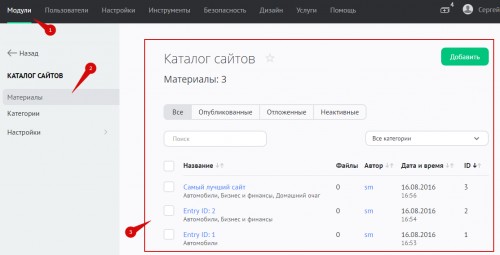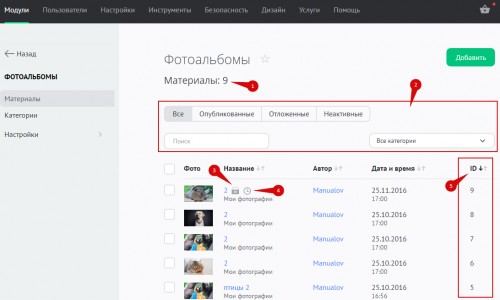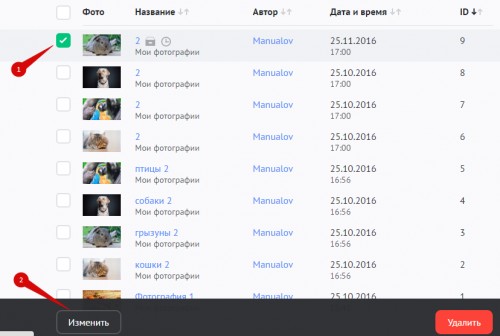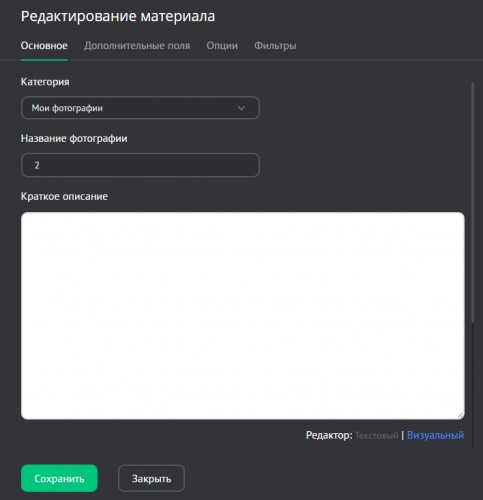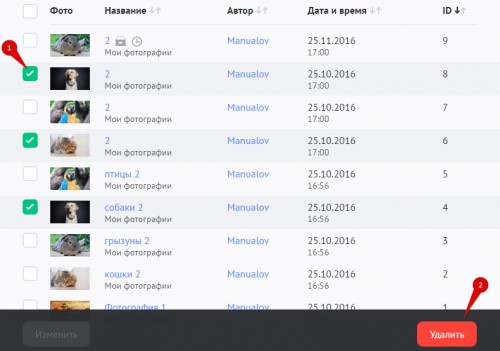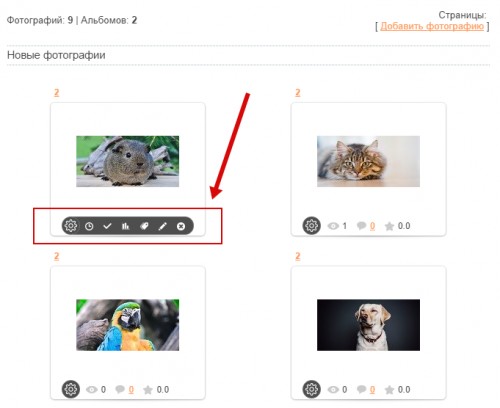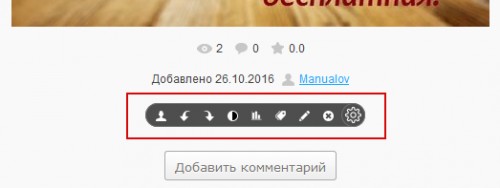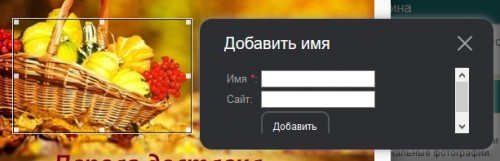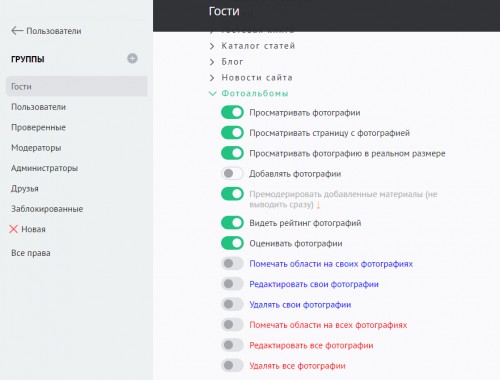Управление изображениями в модуле «Фотоальбомы»
Управление добавленными в фотоальбомы изображениями выполняется в разделе «Модули» / «Фотоальбомы» / «Материалы»:
В этой инструкции мы рассмотрим:
Панель управления изображениями
- Количество добавленных изображений.
- Инструменты для поиска и фильтрации: фильтр по активным/неактивным/отложенным изображениям, поиск изображения по названию, фильтр по категориям изображений.
- Индикатор «Премодерация», говорящий о том, что изображение не опубликовано.
- Индикатор «Отложенные», говорящий о том, что изображение будет опубликовано автоматически, когда наступит дата публикации.
- Колонка с уникальными номерами изображений (ID). Каждое изображение получает уникальный идентификатор в порядке возрастания. Даже если удалить старое изображение, новое не сможет получить этот ID.
Чтобы перейти на страницу изображения, просто нажмите на его название.
Редактирование изображений
Для редактирования изображения отметьте его и нажмите на кнопку «Изменить»:
Появится окно редактирования изображения:
Измените данные, которые прикреплены к изображению, и нажмите на кнопку «Сохранить». Чтобы узнать больше о полях, которые могут быть прикреплены к изображению, читайте инструкцию о добавлении изображения на сайт.
Другой способ редактирования изображения — через панель модератора — рассмотрен ниже.
Удаление изображений
Чтобы удалить одно или несколько изображений, отметьте их в списке и нажмите на кнопку «Удалить»:
Подтвердите действие:
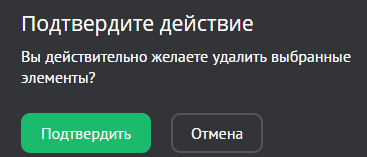
Изображения будут удалены без возможности восстановления. Однако данные об изображениях могут остаться в резервной копии сайта при условии, что на момент создания копии изображение в фотоальбом уже было добавлено.
Панель модератора
Панель модератора — это инструмент для пользователей сайта, который позволяет управлять изображениями в фотоальбоме:
В панели присутствуют следующие кнопки:
- Материал неактивен. Активировать. Отображается, когда изображение находится на премодерации, включена опция «Материал недоступен для просмотра».
- Отложенный материал. Появляется, когда дата добавления изображения позднее текущей даты. При этом должны быть включены настройки «Выбирать дату добавления материала» и «Не выводить материалы, дата добавления которых больше текущей даты».
- Управление счетчиками. Позволяет задать количество просмотров и рейтинг изображения. Все последующие просмотры и оценки будут прибавляться к заданным.
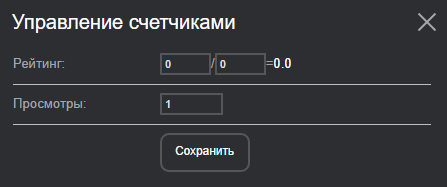
- Теги материала. Удобная форма редактирования тегов изображения.
- Редактировать. Кнопка ведет на страницу редактирования изображения, где могут быть изменены содержимое полей и настройки материала.
- Удалить. Удалить изображение с сайта без возможности восстановления.
На странице с фото в панели модератора есть дополнительные инструменты для редактирования фотографии:
- Отметить человека или объект. Инструмент позволяет отметить объект на фото и задать ему название или имя.
- Влево на 90 градусов. Поворот фото против часовой стрелки на 90 градусов.
- Вправо на 90 градусов. Поворот фото по часовой стрелке на 90 градусов.
- Черно-белое. Преобразует фото в черно-белое.
Все кнопки на панели модератора присутствуют в соответствии с правами групп пользователей. Их можно изменить в разделе «Пользователи» / «Группы»:
Больше о правах пользователей читайте в инструкции Права пользователей в модуле «Фотоальбомы».